Pikanäppäimillä voit säästää aikaa nopeastivalikoiden avaaminen ja erilaisten tehtävien suorittaminen, mikä voi viedä enemmän aikaa hiiren avulla. Windows 8 Consumer Preview käynnistettiin muutama päivä sitten, ja uuden käyttöliittymän mukana tuli myös uusia pikanäppäimiä käyttääksesi Windows 8: n uusia valikoita. Ajattelimme, että olisi kiva koota luettelo pikanäppäimistä, joista löydät erittäin hyödyllisiä. Jotkut pikakuvakkeet ovat samat kuin Windows 7, mutta myös monet ovat muuttuneet. Jatka lukemista saadaksesi selville joitain helppokäyttöisiä pikanäppäimiä Windows 8: lle.
- Win + Tulosta näyttö - Ota kuvakaappaus (tallentuu PNG-tiedostona kuvakirjastoon)

- Win + C - Avaa Charms Bar
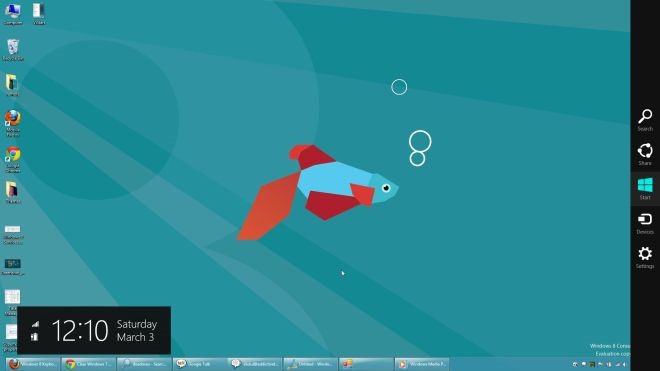
- Win + Tab - Avaa kytkinluettelo
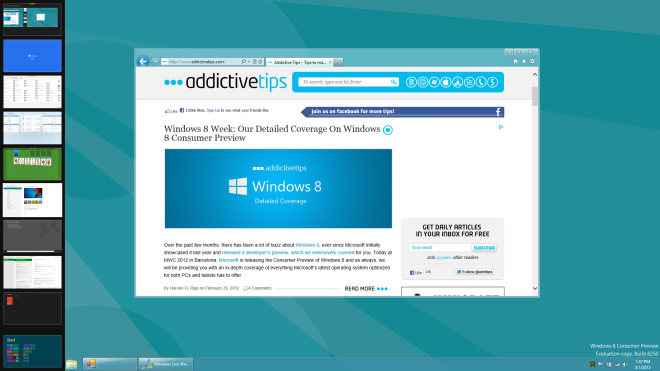
- Voita + Q - Avaa globaali haku
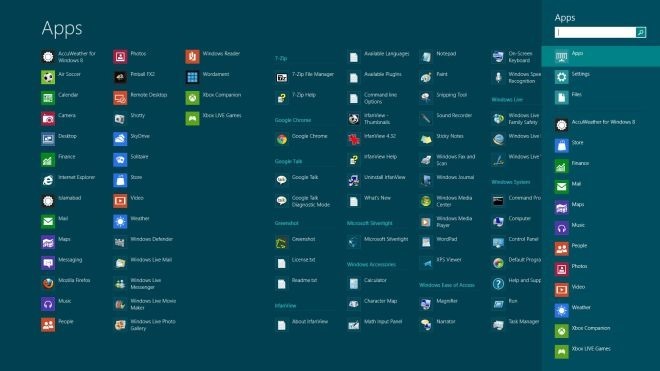
- Voita + W - Haku järjestelmäasetuksista (Mahdollistaa haun suoraan järjestelmäasetuksista)
- Voita + F - Etsi tiedostoista (mahdollistaa haun suoraan tiedostoista)
- Voita + Z - Metro-sovellusten käyttövaihtoehdot (voidaan käyttää myös napsauttamalla hiiren kakkospainikkeella tyhjää tilaa)
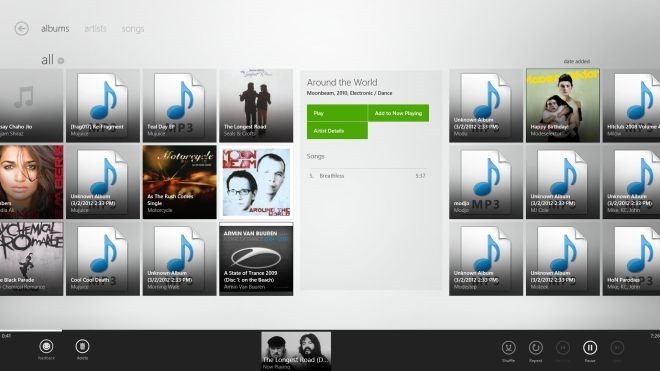
- Voita + minä - Avaa Asetukset-valikko
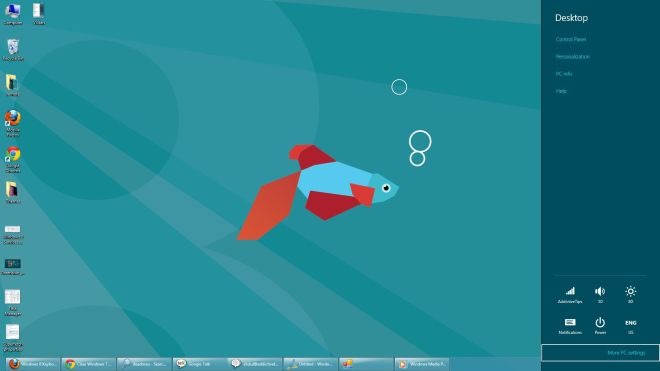
- Voita + P - Avaa toisen näytön / projektorin asetukset (kaksoisnäyttöasetuksia varten)
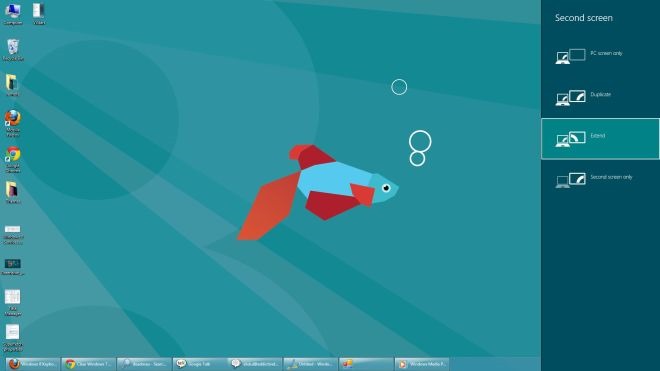
- Voita + H - Siirry Jaa asetusruutuun (luettelee jakamisvaihtoehdot tällä hetkellä käynnissä olevaan sovellukseen)
- Voita + K - Avaa laitteiden asetusruutu (luettelee tällä hetkellä kytketyt laitteet)
- Voita + X - Avaa vasemman alakulman Järjestelmäapuohjelma-asetukset-valikko.
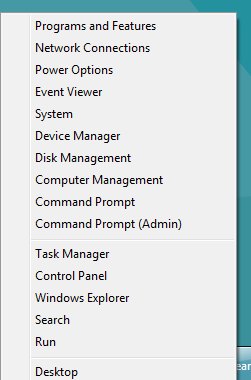
- Voita + T - Esikatsele avattua Windowsia tehtäväpalkissa (Tuo ikkunan pikkukuvan tehtäväpalkista yksi kerrallaan)
- Voita + U - Avaa helppokäyttöisyyskeskus
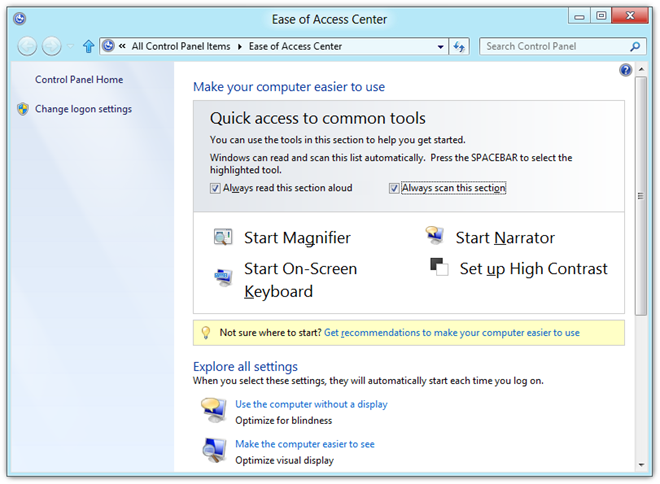
- Voita + E - Avaa Windows Explorer
- Voita + R - Avaa Run Dialogue Box
- Voita + Tauko - Avaa Järjestelmän ominaisuudet -ikkuna
- Win + Enter - Avaa Windows Narrator
- Voita + Vaihto +. - Snap-sovellus oikealle puolelle (vaihtaa oikean, vasemman ja koko näytön välillä)
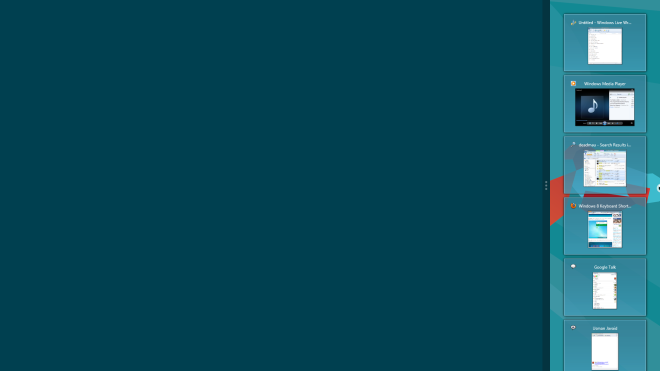
- Win +. - Snap-sovellus vasemmalle puolelle
- Win +, - Katso työpöydältä (Aero Peek)
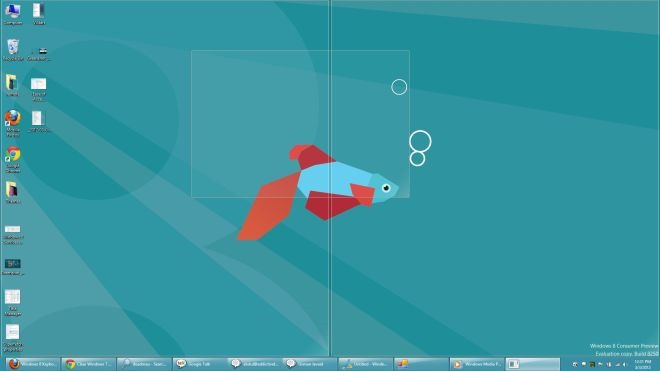
- Voita + D - Siirry työpöydälle
- Voita + M - Minimoi kaikki sovellukset
- Voita + B - Palaa takaisin työpöydälle
- Voita + J - Vaihtaa tarkennuksen napsautettujen metro-sovellusten välillä
- Voita + L - Lukitusnäyttö
- Win + sivu ylös / sivu alas - Vaihda ensisijaiset ja toissijaiset näytöt (kaksoisnäyttö)
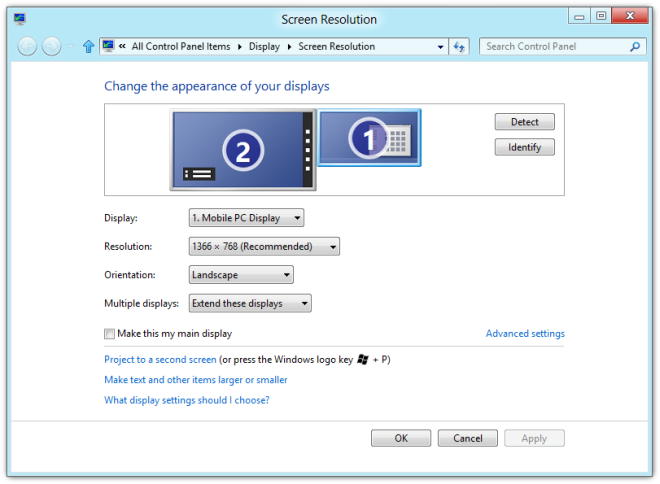
- Ctrl + hiiren vieritys (Aloitusnäytössä) - Tiilien zoomaus vaihtaa
- Ctrl + hiiren vieritys (Työpöydällä) - Muuta työpöydän kuvakkeen kokoa
- Ctrl + Vaihto + N - Luo uusi kansio nykyiseen hakemistoon
Jos olet löytänyt luettelostamme ohitetun Windows 8 -sovelluksen, ilmoita siitä meille alla olevissa kommenteissa!













Kommentit